안녕하세요 오늘 Windows 10을 사용하시는 분으로부터 질문이 있었습니다. 무엇이 문제인지, 어떻게 해결하는지 살펴보겠습니다. 먼저, 질문하신 분이 질문하신 내용을 살펴보겠습니다. Windows 10을 사용하고 있습니다. 컴퓨터를 종료할 때 그렇게 느리지는 않았는데, 업데이트를 한 이후로 지금은 잠시 종료되는 현상이 발생하고 있는데 이전에 비해 시간이 많이 늘어났습니다. 그래서 바로 종료되는 것은 아닌데, 어디에 설정해야 할지 모르겠습니다. “다시 빨리 끄려면 이렇게까지 해야 하나요?”라고 물으셨습니다. 1. 빠른 시작 켜기를 선택 취소합니다.

두 가지 설정을 확인해야 합니다. 첫 번째는 빠른 시작 켜기를 선택 취소하는 것입니다.

작업 표시줄 검색 아이콘을 클릭하여 제어판을 검색하고 들어갑니다.
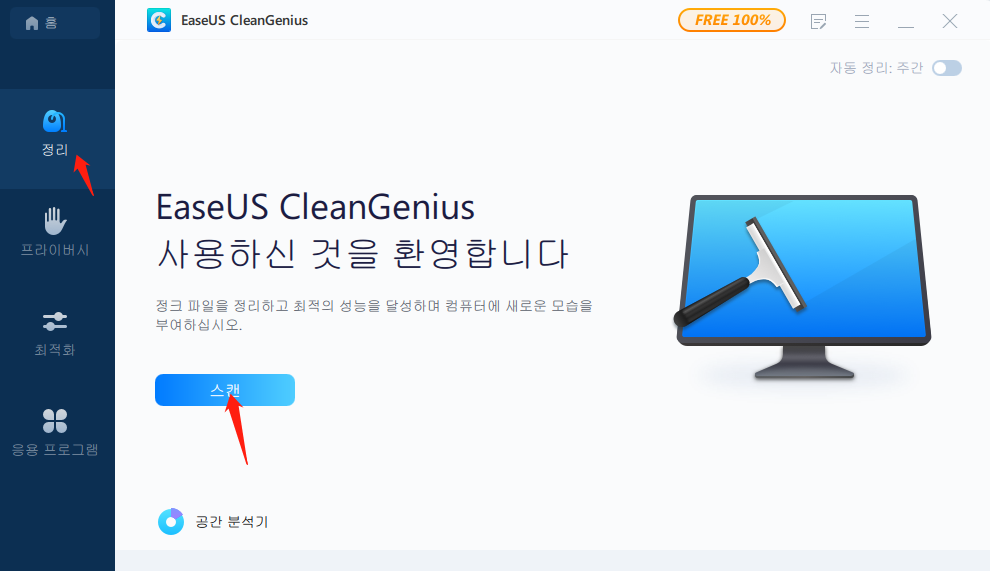
시스템 및 보안으로 이동합니다.
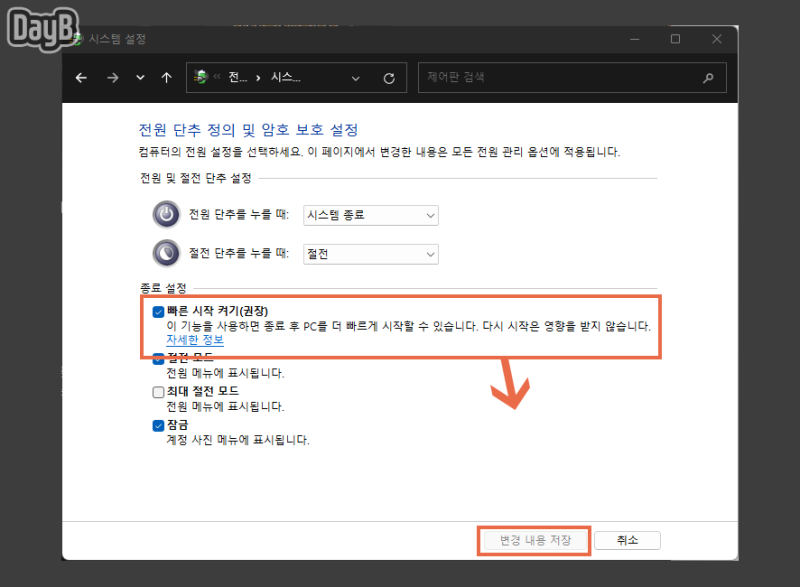
전원 옵션으로 들어갑니다.
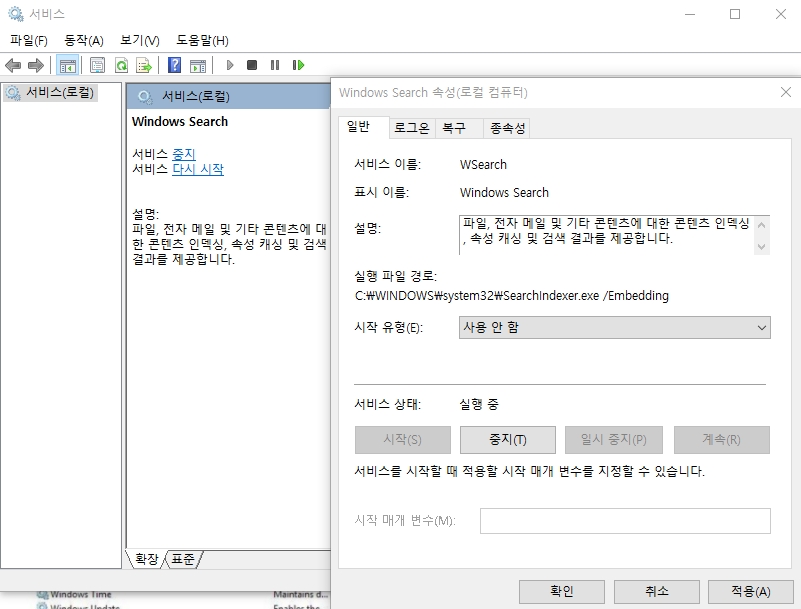
전원 버튼의 기능을 알아보려면 설정으로 이동하세요.

현재 사용할 수 없는 설정 변경을 클릭합니다. 빠른 시작 켜기가 선택되어 있으면 선택을 취소하세요. 그런 다음 변경 사항을 저장하고 종료합니다. 여기까지 완료했다면 첫 번째 단계를 확인한 것입니다. 2. 가상 메모리 삭제 설정. Windows 10을 종료할 때 사용되는 가상 메모리 파일을 지우도록 설정되어 있지만 이로 인해 종료가 느려질 수 있습니다. 작업 표시줄의 시작 버튼을 마우스 오른쪽 버튼으로 클릭하고 실행을 클릭합니다. gpedit.msc를 입력하고 확인을 클릭합니다. 컴퓨터 구성 – Windows 설정 – 보안 설정으로 이동합니다. 지역 정책으로 이동하세요. 보안 옵션으로 들어갑니다. 아래로 스크롤하여 종료: 가상 메모리 페이지 파일 지우기가 활성화되어 있으면 해당 파일을 두 번 클릭합니다. 사용 안함으로 변경하고 확인을 클릭하세요. 비활성화로 변경되었는지 확인 후 종료하시면 됩니다. 이제 컴퓨터를 다시 종료하고 테스트해 보세요. 컴퓨터가 이전보다 빠르게 종료되면 문제가 해결된 것으로 간주할 수 있습니다. 광고 이후 계속됩니다. 다음 주제 작성자 취소 Windows 10에서 느린 컴퓨터 종료 문제 해결 방법 재생 6 좋아요 1 좋아요 공유 0:00:00 재생 음소거 00:00 01:22 실시간 설정 전체 화면 해상도 자동 480p 자막 비활성화 재생 속도 1.0x(기본값) 해상도 자동(480p) 1080p HD 720p HD 480p 270p 144p 자막 설정 비활성화 옵션 글꼴 크기 배경색 재생 속도 0.5x 1.0x (기본값) 1.5x 2.0x 알 수 없는 오류가 발생했습니다. 도움말이 음소거되었습니다. 도움말 라이센스 이 영상은 고화질로 재생할 수 있습니다. 설정에서 해상도를 변경해보세요. 자세히 알아보기 0:00:00 Windows 10 컴퓨터가 천천히 종료될 때 수행할 작업